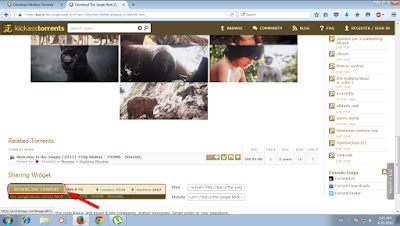- မူရင္းစာမ်က္ႏွာ »
- Computer Softwareဆိုင္ရာ »
- µTorrent အသုံးျပဳနည္း ႏွင္႔ µTorrent ျဖင္႔ ေဒါင္းေလာ႕ ရယူနည္း
ေရးသားသူ : Christ Leo
Wednesday, December 28, 2016
သူငယ္ခ်င္းေတြ အတြက္ µTorrent အသုံးျပဳနည္း ႏွင္႔ µTorrent ျဖင္႔ ေဒါင္းေလာ႕ ရယူနည္း ကုိ မသိၾကေသးတဲ႕ သူေတြအတြက္ တင္ေပးလုိက္ပါတယ္။
µTorrent ဆုိတာကေတာ႕ Download Software ေတြထဲ႕မွာ က်ေနာ္ အၾကဳိက္ဆုံး တစ္ခုျဖစ္ပါတယ္။
ဒါေပမယ္႔ ေတာ္ေတာ္မ်ားမ်ား သူငယ္ခ်င္း အသုံးျပဳေနၾကကုိေတာ႕ မေတြ႔မိဘူး။ ဒီေကာင္ေလးက တကယ္ဆုိရင္ Windows,Movies,Games , Music ,Software,Application,ေတြကုိ ေဒါင္းေလာ႕ ျပဳလုပ္ရာမွာ အသုံးျပဳတတ္သူမ်ားအတြက္ တကယ္ေကာင္းလြန္းတဲ႕ µTorrent ျဖစ္ပါတယ္။ µTorrent ျဖင္႔ Upload တင္တဲ႕ Website ေတြ နည္းပါးတာေၾကာင္႔ µTorrent ကုိ အသုံးမျပဳၾကတာ မွန္ေပမယ္႔ µTorrent ျဖင္႔ Upload တင္တဲ႕ Website ေတြမွာ Windows,Movies,Games , Music ,Software,Application,တကယ္႔ေကာင္းမြန္တဲ႕ Full Software, ခ်ည္းဘဲ႔။ µTorrent ဖုိင္ေတြက အင္တာနက္ အားနည္းသူအတြက္ေရာ µTorrent ဖုိင္ေတြကုိလည္း ၾကဳိက္တဲ႕ အခ်ိန္မွာ ျပန္ေဒါင္းခ်င္သူေတြအတြက္ပါ တကယ္ အသုံးေကာင္းတဲ႕ µTorrent ေလး ျဖစ္ပါတယ္။ µTorrent ျဖင္႔ ေဒါင္းထားတဲ႕ ဖုိင္ေတြကုိလည္း ကြန္ပ်ဴတာကုိ ၾကဳိက္တဲ႕ အခ်ိန္မွာ ပိတ္ျပီး/ ကြန္ပ်ဴတာျပန္ဖြင္႔ျပီးဆုိတာႏွင္႔ စက္မွာ အင္တာနက္ ရျပီးဆုိရင္ µTorrent ျဖင္႔ေဒါင္းထားတဲ႕ ဖုိင္ေတြက ဘာမွကုိ ျပန္လုပ္စရာ မလုိ႔ပဲ ၊ µTorrent Download ေတြက သူကုိယ္႔သူ လုပ္ေပးသြားပါတယ္။ အထူးသျဖင္႔ အင္တာနက္ အားနည္းတဲ႕ ျမန္မာႏုိင္ငံက သူငယ္ခ်င္းေတြအတြက္ အသုံးျပဳသင္႔ တ႔ဲ႔ µTorrent ေလးပါဗ်ာ။ ကဲ႕ Windows,Movies,Games , Music ,Software,Application, ေတြကုိ ဘယ္လုိ ေဒါင္းမလည္းဆုိတာကေတာ႕ ေအာက္မွာ အလြယ္ဆုံး ထည္႔သြင္း ျပဳလုပ္နည္းကုိ ေအာက္မွာ Screenshots ပုံေတြႏွင္႔ ရွင္းျပထားပါတယ္။
Download From Here
အရင္ဆုံး ေဒါင္းေလာ့ရလာတဲ့ Rar ဖိုင္ကိုေဒါင္းလုပ္ယူျပီးရင္ WinRAR ျဖင့္ Extract လုပ္ပါ။
ဖိုင္ျဖည္႔ျပီး ရလာတဲ့ Setup ဖိုင္ေပၚညာကလစ္ေထာက္..
Run as Administrator ျဖင့္ပံုမွာျပတဲ့အတိုင္း Run လုိက္ပါ ။
ပုံေသးေနလုိ႔ ထင္ရင္ ပုံကုိ ကလစ္ျပီး ၾကည္႔ရႈႏုိင္ပါတယ္။
ျပီးရင္း Next ကလစ္ပါ။
ေအာက္မွာေတာ႕ ျပထားတဲ႕ အတုိင္း Next ကုိသာ ကလစ္ပါ။
Next ကုိသာ ကလစ္ပါ။
ဒါဆုိေတာ႕ µTorrent ကုိ Full Version အျဖစ္ အၿမဲတမ္း အသုံးျပဳႏုိင္ျပီ။
1.Browser ဆုိတာလည္း Firefox ဆုိ ပုိေကာင္းပါတယ္ . မိမိၾကဳိက္ရာ တခုခုဖြင့္လိုက္ပါ။
2.Google Search မွာ Nero torrent download
လို႔ရိုက္လိုက္ျပီး Enter နွိပ္ပါ။
3.တက္လာတဲ့ Torrent Sites ေတြထဲကတစ္ခုကိုေရြးပါ။
ရွာေဖြပါ မည္သည္႔ Windows,Movies,Games , Music ,Software,Application, ေတြကုိ ဒီလုိဘဲ ရွာေဖြျပီး ေဒါင္းယူႏုိင္ပါတယ္။
ရွာေဖြတဲ႕ ေနရာမွာ လုိခ်င္တဲ႕ အမ်ဳိးအစားကုိ ေရွ႔ကေရးျပီး အဆုံးမွာ torrent download ကုိ ထည္႔သြင္းျပီး အလြယ္တစ္ကူ ရွာေဖြ ႏုိင္ပါတယ္။
ဒါက Google မွာ Torrent Sites ေတြကုိ ရွာေဖြမယ္႔ နည္းလမ္းပါ။
Windows တစ္ခုကုိ ေဒါင္းယူျပထားပါတယ္။
https://kat.cr/ ကုိ ကလစ္ျပီး ဝင္ပါ
Windows,Movies,Games , Music ,Software,Application, ေတြထဲ႕က အဲ႕ဒီ Site မွာ
မိမိႏွစ္သက္ရာကုိ ရွာေဖြ ေဒါင္းယူႏုိင္ပါတယ္။
ေဒါင္းလုိတဲ႕ Windows တစ္ခုကုိ ကလစ္ပါ။
Download Torrent ကုိ ႏွိပ္လုိက္ပါ
အဲ႕ဒီဖုိင္ကုိဘဲ Save File ေရြးျပီး ကြန္ပ်ဴတာထဲ႕မွာ သိမ္းဆည္းထားလုိ႔ရေသးတယ္..
Open With ဆုိ တစ္ခါတည္း ေဒါင္းယူလုိ႔ ရပါတယ္။ က်ေနာ္ကေတာ႕
Open With ေရြးျပီး Ok ျဖင္႔ ေဒါင္းယူလုိက္တယ္။
ျပီးရင္ Ok ကုိ ထပ္ႏွိပ္ေပးပါ။
ဒါဆုိေတာ႕ Torrent မွာ စတင္ ေဒါင္းလုပ္ အလုပ္လုပ္ေနပါျပီ။
ဥပမာ.... အေနနွင္႔ Movies ဇာတ္ကားေကာင္း တစ္ခုကုိ ေဒါင္းယူထားၾကမယ္ ဆုိပါစုိ႔ ..
ေတြေနရတဲ႕ Movies ေတြထဲ႕က မိမိ ႏွစ္သက္ရာ Movies တစ္ခုကုိ ကလစ္ပါ။
Download Torrent ကုိ ထပ္ႏွိပ္လုိက္ပါ။
ဒီတစ္ခါ အေပၚမွာ ျပခဲ႔သည္႔အတုိင္း Open With ႏွင္႔ မေရြးပဲ Save File ကုိ ေရြးျပီး သိမ္းထားၾကရေအာင္ဗ်ာ.အားတဲ႔ အခ်ိန္ ျပန္ေဒါင္းလုိ႔ ရေအာင္လုိ႔ပါ /
အဲ႕ဒီ Torrent ျဖင္႔ Movies ကုိ ၾကဳိက္တဲ႕ အခ်ိန္မွာ ျပန္ေဒါင္းယူလုိ႔ ရတယ္ ။ က်ေနာ္ကေတာ႕ အေရးၾကီးတာေတြကုိ အဲ႕ဒီလုိ႔ပဲ႕ သိမ္းထားစျမဲ ပါ။ ဒါေပမယ္ Download Torrent
ေတာ႕ မိမိစက္ ထည္းမွာ အရင္ ထည္႔သြင္းျပီးမွာသာ . Torrent ဖုိင္ကုိ ျပန္ေဒါင္းလုိ႔ ရမယ္ေနာ္။
တကယ္လုိ႔ Torrent ကုိ ကြန္ပ်ဴတာထဲ႕မွာ ထည္႔သြင္းထားျပီး Torrent ျပမေနဘူးဆုိရင္ျဖင္႔ ...
ဖိုင္ေပၚညာကလစ္ေထာက္..
Open With ကုိ ေရြးျပီး ကလစ္လုိက္ပါ။
Ok ကုိ သာ ျပန္ႏွိပ္ေပးလုိက္ပါ။
ဒါဆုိရင္ေတာ႕ Download Torrent က အလုပ္ လုပ္ေနပါျပီ။
Download Complete စာတန္းတက္လာရင္ µtorrent ထဲက ဖိုင္ေပၚညာကလစ္
ေထာက္ျပီး Remove and... Delete torrent ကို ကလစ္ျပီး Remove လုပ္ပါ။
သို႔မဟုတ္..torrent ကိုကလစ္တခ်က္ေပးျပီး အမိွဳက္ပံုးကို ကလစ္ပါ။
ေအာက္ေျခအကြက္ေလးမွာ အစိမ္းေရာင္နဲ႔ အမွန္ျခစ္ မျဖစ္ေနဘဲ အဝါကြက္ျဖစ္ေန
ရင္ အဲဒီအကြက္ေပၚ ကလစ္ျပီး Runset ကိုကလစ္ပါ။ျပီးရင္ Save and close ကို
ကလစ္ပါ။
Downloa Speed ကုိ Optimize လုပ္ျခင္းျဖစ္ပါတယ္။
အနည္းငယ္ ရွင္းျပေပးထားတာပါ။
µTorrent အသုံးျပဳနည္း ႏွင္႔ µTorrent ျဖင္႔ ေဒါင္းေလာ႕ ရယူနည္း ကုိ
ဒီမွာတင္ ျပီးဆုံးပါျပီ ခင္ဗ်ာ။
နည္းပညာမ်ား တုိးတက္ႏုိင္ၾကပါေစ။
Credit>>>www.Linmss.Org